Dos formas diferentes de grabar sus reuniones de Webex
En nuestro mundo cada vez más digital, es esencial que las empresas, las instituciones educativas y las personas se comuniquen y colaboren de forma efectiva de forma remota. Una solución que ha ganado una gran popularidad es Webex, una plataforma de videoconferencia sólida y rica en funciones.
Entre su amplia gama de capacidades, Grabación webex destaca como una herramienta valiosa para capturar y preservar contenido importante compartido durante las reuniones virtuales. Esta publicación lo guiará para saber más sobre la grabación de Webex. Puede aprender a grabar reuniones de Webex como anfitrión o participante.

- LISTA DE GUÍAS
- Parte 1. ¿Qué es la grabación de Webex?
- Parte 2. Forma predeterminada de grabar una reunión de Webex
- Parte 3. La mejor grabadora de Webex para grabar como participante
- Parte 4. Preguntas frecuentes sobre la grabación de Webex
Parte 1. ¿Qué es la grabación de Webex?
Grabación webex es una característica integrada de la plataforma Webex que le permite grabar fácilmente sus reuniones, presentaciones, sesiones de capacitación y seminarios web. Captura audio, vídeo y cualquier contenido compartido, lo que permite a los participantes revisar y consultar el material grabado cuando les convenga. Se puede acceder a las grabaciones y compartirlas a través de la interfaz de Webex o descargarlas para verlas sin conexión.
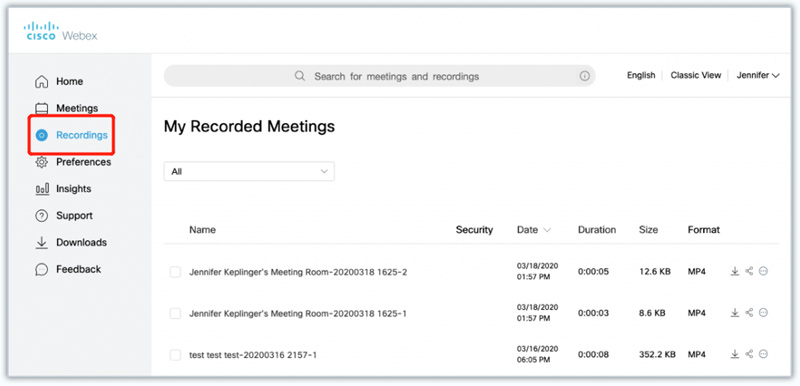
La grabación de Webex permite a organizaciones e individuos almacenar información importante compartida durante las reuniones, asegurando que no se pierda ni se olvide. Los participantes pueden consultar las grabaciones para obtener aclaraciones, fines de capacitación o para refrescar la memoria sobre detalles críticos. Las reuniones, seminarios web y sesiones de Webex grabados se pueden compartir con miembros del equipo que no estuvieron presentes durante la reunión en vivo. Esto fomenta la colaboración y la toma de decisiones inclusiva, ya que las personas pueden ponerse al día con las discusiones y aportar sus ideas, independientemente de su disponibilidad durante la reunión.
Parte 2. Forma predeterminada de grabar reuniones de Webex
La grabadora de Webex es una característica integral de la plataforma Webex Meetings que permite a los participantes grabar fácilmente sus reuniones en línea. Proporciona un recurso valioso para quienes desean revisar debates importantes, compartir contenido con colegas ausentes o conservar información para referencia futura. Si es el anfitrión de la reunión de Webex, puede utilizar fácilmente la grabadora integrada para realizar su grabación de Webex.
Para comenzar a utilizar la grabadora de Webex, debe tener instalada la aplicación Webex Meetings en su dispositivo. O puede ir al sitio web oficial de Webex e iniciar sesión en su cuenta.
Inicie una reunión y localice el Registro en la barra de herramientas de controles de la reunión. Puede hacer clic en el botón Grabar para iniciar la grabación de Webex. Una vez que concluya la reunión, detenga la grabación haciendo clic en el Para de grabar botón.

La grabadora Webex ofrece opciones de grabación flexibles para adaptarse a diversos escenarios de reuniones. Grabación completa de la reunión captura toda la reunión, incluido audio, video, pantallas compartidas y debates o sesiones de preguntas y respuestas. Con el Grabación del área seleccionada Con esta opción, puede grabar áreas específicas de la reunión de Webex, como pantallas compartidas, un presentador en particular o un participante en particular. Si solo necesita una grabación de audio de la reunión, utilice Grabación de solo audio para capturar la transmisión de audio sin grabar el vídeo.
Parte 3. La mejor grabadora para grabar reuniones de Webex como participante
La grabadora Webex incorporada almacenará sus grabaciones como archivos WRF. Debe convertir WRF a WMV utilizando el editor de grabación de Webex. Lo que es peor, es posible que no tenga autoridad para grabar la reunión de Webex como participante. Grabador de pantalla ArkThinker es un potente software de grabación de video y audio que puede grabar reuniones de Webex sin límites. Puede descargarlo gratis en su computadora y seguir los pasos a continuación para iniciar la grabación de Webex.
Abra este software de grabación de Webex y elija el Grabadora de vídeo característica. Si solo necesita capturar el audio de la reunión de Webex, puede seleccionar Grabador de audio. Como puedes ver, también te permite capturar tu juego, tu cámara web y tus actividades en dispositivos iOS/Android.

Cuando inicia o se une a una reunión de Webex como anfitrión, anfitrión alternativo, coanfitrión o asistente, puede personalizar el área de grabación, seleccionar la fuente de audio y luego hacer clic en REC botón para grabar una reunión de Webex.

Durante el proceso de grabación de Webex, puede pausarlo, continuarlo o detenerlo libremente según sus necesidades. Cuando concluya la reunión, haga clic en el Detener y guarde la grabación en el formato de salida que desee.

Parte 4. Preguntas frecuentes sobre la grabación de Webex
¿Por qué no puedo grabar mi reunión de Webex?
Es posible que tenga dificultades para grabar una reunión de Webex por varios motivos. Si no es el anfitrión o el anfitrión no le ha otorgado permisos de grabación, es posible que no pueda grabar la reunión. Asegúrese de consultar con el anfitrión u organizador para obtener permiso. Si el anfitrión de la reunión ha desactivado la función de grabación, los participantes no podrán grabar. Comuníquese con el anfitrión u organizador para consultar sobre la configuración de grabación. Ocasionalmente, problemas técnicos o de red pueden interrumpir la funcionalidad de grabación.
¿Dónde se almacena mi grabación de Webex?
De forma predeterminada, la grabadora Webex guardará sus grabaciones localmente en su dispositivo. Puede seleccionar la carpeta de destino y el formato de archivo de destino para sus grabaciones. Además, Webex ofrece la opción de guardar automáticamente sus grabaciones en la nube. Proporciona mayor comodidad y accesibilidad. Puede localizar y acceder a sus grabaciones de Webex desde cualquier dispositivo con conexión a Internet.
¿Puedo compartir mi grabación de Webex por correo electrónico?
Sí. Una vez que haya grabado una reunión en Webex, puede compartir la grabación con otras personas por correo electrónico. Además, Webex le permite compartirlo en una plataforma para compartir archivos o cargarlo en un sistema de gestión de contenidos.
Conclusión
Esta publicación comparte dos métodos efectivos para grabar reuniones de Webex. Puede seguir la guía anterior si desea revisar una discusión, compartir contenido con colegas ausentes o mantener un registro completo de sus reuniones. Espero que pueda aprovechar al máximo la poderosa grabación de Webex y mejorar su experiencia de colaboración en línea.
¿Qué opinas de esta publicación? Haga clic para calificar esta publicación.
Excelente
Clasificación: 4.9 / 5 (basado en 396 votos)
Encuentre más soluciones
Cómo grabar la pantalla con audio en una PC con Windows 11/10/8/7 Los mejores grabadores de pantalla para Windows, Mac, iPhone y Android Los 14 mejores software y hardware de grabación de audio que no debes perderte Guía detallada para grabar pantalla o vídeos en computadoras Mac Grabador de GIF líder para capturar GIF animados [Reseñas detalladas] Un tutorial para grabar seminarios web: para Windows, Mac, iPhone y AndroidArtículos relativos
- Grabar video
- [Resuelto] Cómo grabar en pantalla un vídeo en Instagram sin problemas
- Los 4 mejores grabadores de movimientos del mouse para Windows y Mac
- Cómo utilizar Adobe Screen Recorder para grabar su contenido
- Los 7 mejores grabadores de pantalla de Ubuntu en línea y fuera de línea para usuarios de Ubuntu
- Reseña sobre Mobizen Screen Recorder y todo lo que necesita saber
- Ingrese a la barra de juegos de Xbox: ¿Por qué es tan famosa?
- Revisión de Bandicam: funciones, características y alternativas
- Cómo grabar juegos en Xbox One, Series S y Series X
- Cómo grabar juegos de Steam en PC y Mac con Windows 11/10/8/7
- Recomendaciones de las mejores cámaras grabadoras: software y hardware



